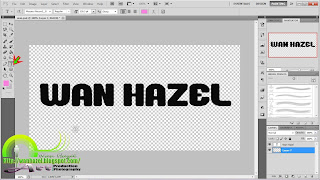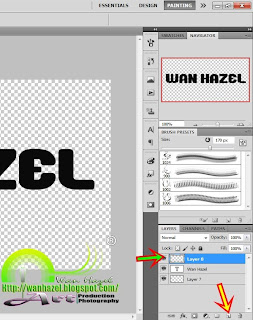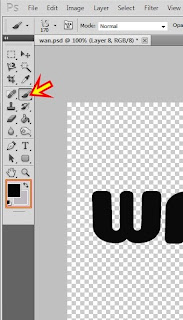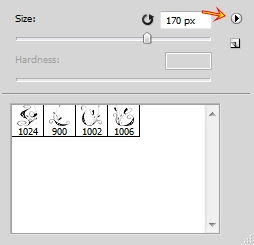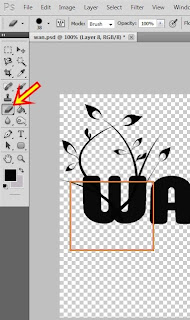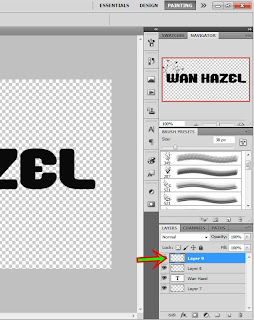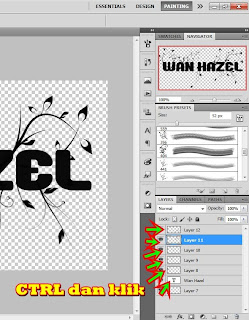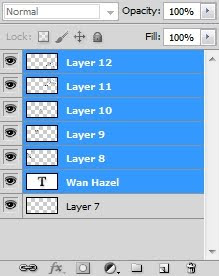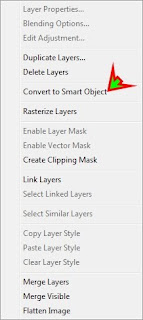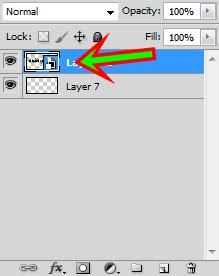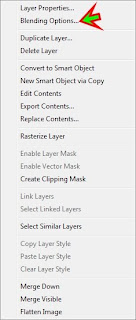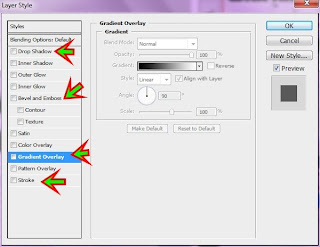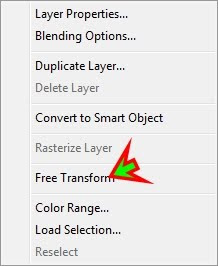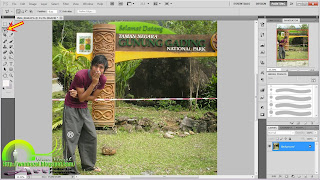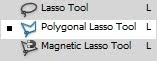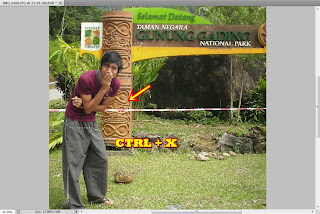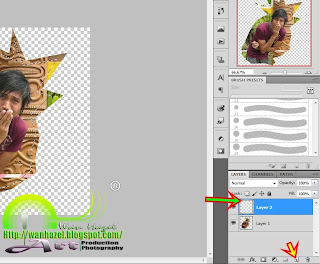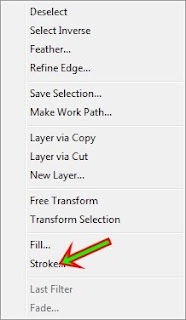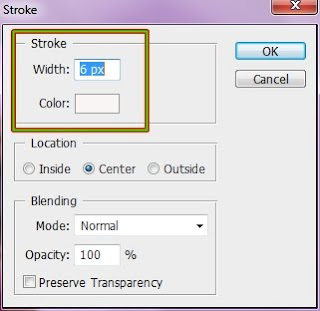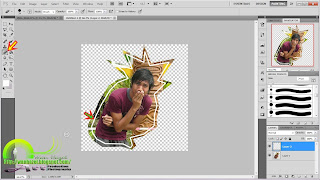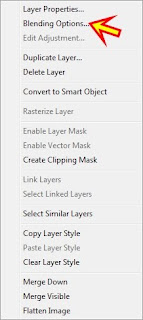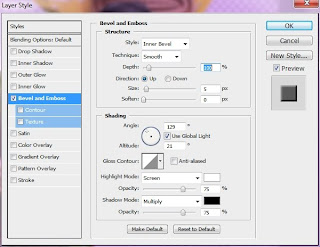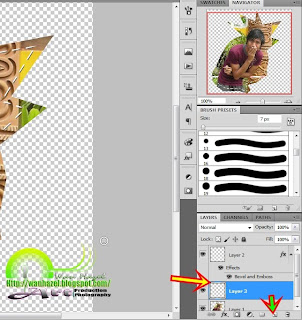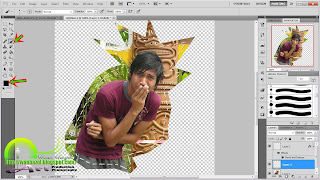.

Salam korang...
Hari nie saje je nak wat isu gempak camnie..Cian lak kan ade gak Sampah pandai cakap..Ade gak kan Sampah dalam dunia Manusia nie...Wan pun tak taw lak..Bila ke mase orang buat Blog Wan buat Blog gak..Ciannye..Sampah tu tak pandai bace kot..Wan start Blog dari tahun 2008 dah..

Mesti Sampah nie baru buat Blog kan..Law nak blaja pasal Blog leh lah Blaja kat Blog Wan nie k..Jangan malu malu taw Sampah..Blog Sampah Wan nie gaklah banyak kasi Ilmu Blog dan Photoshop kat Blogger Blogger..So banyak gak lah Blogger yang Sampah macam Wan kan..
Owh ye Sampah..Ade Link Blog tak???Wan nak tengok Blog BERSIH sampah tu..Takkan tak nak Share kot..Or malu ..??Jangan lah malu sampah..
Owh ye kengkawan..Jom kita berdoa jap..Semoga Allah bukakan hati Sampah nie..Hope sampah leh jadi manusia balik...Jadilah orang yang baik ye sampah..tak yah bukak Blog orang and keji keji..
Manusia nie memang tak lari dengan sikap Hipokrit , berlagak , Sombong , macam macam lah..So kita je yang boleh ubah diri kita..Banyak banyak mengucap...
Segala yang baik tu datang dari Allah dan yang jahat tu datang dari diri Wan sendiri...Semoga Allah memberkati hidup sampah ..Dan janganlah jadi sampah masyarakat..kerna kau lahir dari rahim ibu mu yang digelar MANUSIA..mak dan ayah dan cikgu cikgu kau mesti ade ajar kan..So Selamat memohon ampun..Allah tak ampun dosa orang yang wat kesalahan kat orang lain..Keampunan akan diberi jika orang memberi kemaafan kepada si pemaaf..
Ikut hati mati ikut rasa binasa..Semoga kehidupan kita sama diberkati..Berdoalah agar kehidupan kita tidak dilaknat Allah..kerna orang seperti ini lah yang akan menyebabkan kita sama sama ditimpa bala...
.